win10安全中心通知永久关闭怎么办 win10安全中心通知永久关闭解决方法
- 更新日期:2023-02-14 15:33:37
- 来源:互联网
win10安全中心通知永久关闭怎么办?win10安全中心通知永久关闭解决方法是什么?最近有很多小伙伴在使用win10系统的时候,发现安全中心通知永久关闭,不知道怎么去解决。首先通过快捷键打开任务管理器,接着找到对应选项进行禁用就可以了。接下来本站就带大家来详细了解一下win10安全中心通知永久关闭怎么办。
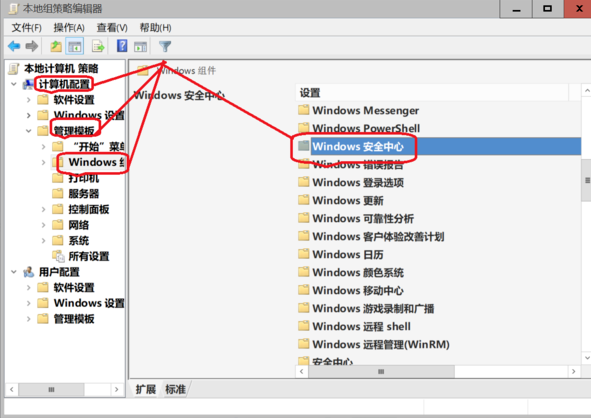
win10安全中心通知永久关闭解决方法:
第一种方法
禁用“Windows安全中心”启动项
1、快捷键【Ctrl】+【Shift】+【Esc】打开【任务管理器】
2、任务管理器页面,点击【启动】,找到【Windows secruity notice】,右键点击【禁用】
第二种方法
隐藏“Windows安全中心”通知提示
1、快捷键【Win】+【R】打开【运行】,输入【gpedit.msc】命令
2、点击盘【计算机配置】>【管理模板】>【Windows组件】,右侧找到【Windows安全中心】打开
3、在右侧【通知】中,双击【隐藏所有通知】,点击【已启用】>【回车】,即可启用【隐藏所有通知】









